Yeni bir Samsung Galaxy telefonu edinin ve eski Samsung Galaxy S4 veya diğerlerinden gelen tüm verileri aktarmak ister misiniz? Öncelikle, Samsung Galaxy S4'teki tüm veri türlerini yedeklemeniz gerekir. Ayrıca, yanlışlıkla yapılan silmeleri ve beklenmeyen diğer veri kaybı sorunlarını gidermek için de faydalı bir çözümdür.
İşte soru geliyor Samsung Galaxy S4 nasıl yedeklenir?
Samsung Galaxy verilerinin yedeklenmesi, her Samsung cihaz kullanıcısı için önemli bir şeydir. Belirli veri türlerine yönelik farklı gereksinimler vardır. Resimler ve şarkılar gibi birçok Android dosyası için doğrudan kopyalamanıza izin verilir. Ancak diğer bazı veriler için, herhangi bir yedekleme aracı olmadan bunu yapamazsınız.
Neyse ki, bu sayfadaki kişiler, SMS, uygulamalar, müzik, videolar, fotoğraflar ve diğerleri dahil olmak üzere istenen tüm öğeleri Samsung Galaxy S4 yedeklemeyi öğrenebilirsiniz.

- Bölüm 1: Samsung Galaxy Verilerini Yedeklemenin En İyi Yolu
- Bölüm 2: Samsung Galaxy APP'leri Yedekleme
- Bölüm 3: Samsung Galaxy Kişilerini Yedekleme
- Bölüm 4: Samsung Galaxy Media ve Resimleri Nasıl Yedeklenir
Bölüm 1: Profesyonel Android Veri Yedekleme Aracı ile Samsung Galaxy'yi Yedeklemenin En İyi Yolu
Tüm kullanışlı Android dosyalarını hızla yedekleyebilen Samsung yedekleme yazılımını arıyorsanız, Apeaksoft Android Veri Yedekleme ve Geri Yükleme en iyi seçimdir.
Tek bir tıklamayla tüm Android verilerini yedeklemenizi ve geri yüklemenizi sağlar. Böylece, Samsung galaxy S4 verisini de sorunsuzca Mac veya PC'ye yedekleyebilirsiniz. Android telefonlar ve tabletlerin geniş desteğiyle, Apeaksoft Android Veri Yedekleme ve Geri Yükleme, Samsung Galaxy S4 / S5 / S6 / S7 / S8, vb. Dahil olmak üzere tüm Samsung cihazlarla uyumludur.
Android Veri Yedekleme ve Geri Yükleme
- Yedekleme ve Samsung Galaxy S4 verilerini Mac veya PC'ye geri yüklemek için tek bir tıklama
- Geri yüklemeden önce Samsung Galaxy yedekleme verilerini ayrıntılı olarak önizleyin
- Seçtiğiniz ve güvenli bir şekilde Samsung yedeklemeden veri çıkışı
- Samsung Galaxy S4 dahil olmak üzere çoğu Android telefonu ve modeli destekleyin
Samsung Galaxy S4 telefonunuzu yedekleme adımları
1. Adım. Öncelikle, bilgisayarınızda Android Veri Yedekleme ve Geri Yükleme'yi ücretsiz indirin, kurun ve çalıştırın. Samsung Galaxy S4 cihazınızı ona bağlayın. Android veri yedekleme modunu seçmeniz gerekir, Aygıt Veri Yedekleme or Tek Tıklamayla Yedekleme.

2. Adım. Samsung Galaxy S4 verilerinizi seçici bir şekilde yedeklemek istiyorsanız, belirli veri türlerini seçin. Rehber, mesajlar, arama kayıtları, resimler, videolar, ses dosyaları, belgeler ve daha fazlası gibi herhangi bir popüler veri türü desteklenir.

3. Adım. Bu Android verilerini yedeklemek için "Başlat" düğmesini tıklayın. Tüm sürecin tamamlanması biraz zaman alacak.

Kaçırmayın: Android Telefon Nasıl Geri Yüklenir kolaylıkla
Bölüm 2: Samsung Galaxy uygulamaları nasıl yedeklenir
Uygulamaları, uygulama verilerini, Wi-Fi şifrelerini ve diğer kişisel ayarları havadan Google servisine yedekleyebilirsiniz. Başka bir deyişle, Galaxy S4'i Google Drive'a kolaylıkla yedekleyebilirsiniz. Hakkında daha fazla bilgi edinin Google Cloud Backup.
1. Adım. Yedekleme ve sıfırlama menüsünü bulun
Ana ekranınızdan "Menü"yü seçin. "Ayarlar" düğmesine dokunun ve ardından üstteki araç çubuğuyla "Hesaplar"a basın. "Yedekle ve sıfırla" seçeneğini seçmek için aşağı kaydırın.
Not: Samsung Galaxy S4 yedekleme işlemini tamamlamak için Google hesabı girişini etkinleştirmelisiniz. Değilse, Google hesabınızı oluşturmak veya oturum açmak için "Hesabı yedekle" düğmesine basın ve "Hesap ekle" yi seçin.
2. Adım. Samsung Galaxy S4 uygulamalarını Google'a yedekle
Uygulamaları ve ayarları kablosuz olarak Google'a yedeklemeyi onaylamak için "Verilerimi yedekle" seçeneğini işaretleyin. Bu seçeneğin yanında bir onay işareti koyduğunuzda, Google, uygulamaları Samsung Galaxy S4 telefonunuza otomatik olarak yedeklemeye başlayacaktır.
Google hesabı, iPhone, HTC, Motorola, vb. Gibi diğer mobil cihazlarda da kullanılabilir. yedek Motorola telefonu.
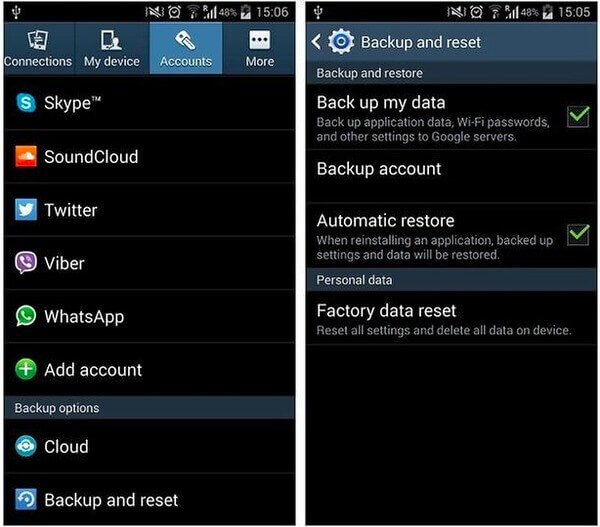
Bölüm 3: Samsung Galaxy Kişileri Nasıl Yedeklenir
Günümüzde, gittikçe daha fazla kişi kişileri not almak yerine doğrudan akıllı telefona kaydetmeyi tercih ediyor. Sonuç olarak, Samsung Galaxy S4 / S5 / S6 / S7 cihazınız çalınırsa, devre dışı bırakılır veya kırılırsa, telefon numarasını bilmeden birini arayamazsınız. Bu yüzden Samsung Galaxy S4 kişilerini daha güvenli bir yere yedeklemelisiniz.
Ayrıca bilmek isteyebilirsiniz: Bozuk bir Android telefon nasıl düzeltilir
Samsung Galaxy S4 Kişileri SIM / SD Karta Yedekleme
1. Adım. Tüm Samsung Galaxy bağlantılarına erişin
Samsung Galaxy S4 telefonunuza takılı bir SD kart veya SIM kart olduğundan emin olun. "Menü" yi seçin ve ardından "Kişiler" i tıklayın. Kişiler Uygulamasının içindeki "Menü" tuşuna dokunun. "Görüntülenecek kişiler" e ve ardından "Tüm kişiler" e basın.
2. Adım. Samsung Galaxy S4 cihazından SIM / SD karta yedeklenen kişiler
Samsung kişilerinin bir kopyasını oluşturmaya hazırlanmak için "Menü" ye dokunun ve ardından "İçe / Dışa Aktar" ı seçin. Talebinize göre "SIM karta aktar" veya "SD karta aktar" ı seçin. Yedeklemek istediğiniz kişileri kontrol edin ve ardından Samsung Galaxy S4 kişilerini yedeklemeyi onaylamak için "Tamam" a dokunun.
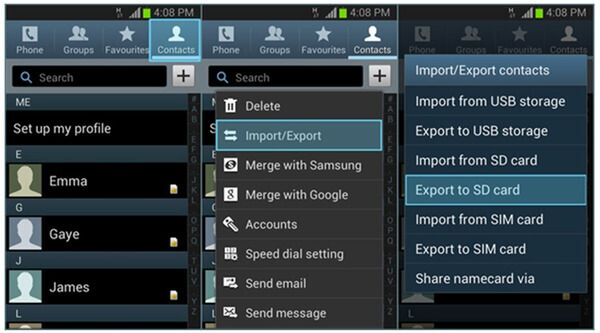
Samsung Galaxy S4 Kişileri Cloud'a Nasıl Yedeklenir
1. Adım. Google veya Samsung hesabınıza giriş yapın
Bulut depolama araçlarıyla ilişkili hesapta oturum açıp açmadığınızı kontrol edin. "Menü" öğesini seçin ve ana ekranından "Kişiler" uygulamasını açın.
2. Adım. Samsung Galaxy S4 telefon rehberini yedekleyin
"Menü" yi seçin ve "Hesapları birleştir" seçeneğine tıklayın. Samsung Galaxy S4 kişilerini yedeklemek için "Google ile Birleştir" veya "Samsung ile Birleştir" seçeneğini seçebilirsiniz.
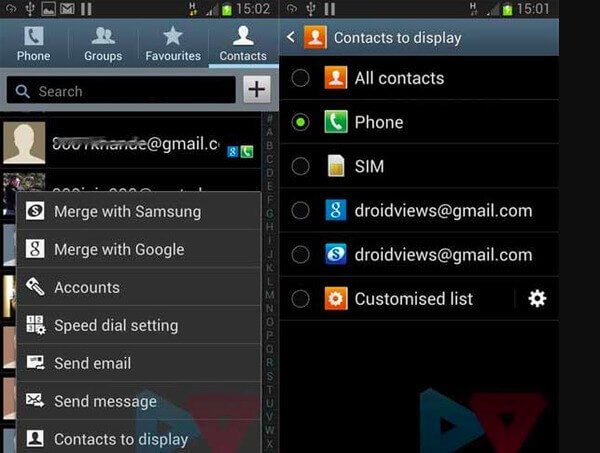
Bölüm 4: Samsung Galaxy Media ve Resimleri Nasıl Yedeklenir
Peki diğer Samsung Galaxy S4 içeriğine ne dersiniz? Bu medya dosyalarının bir kopyasını yapmak için herhangi bir yöntem var mı?
Evet, seçebileceğiniz, ortamları ve resimleri SD karta ve Windows PC veya Mac bilgisayarınıza aktaracağınız 3 farklı Samsung Galaxy yedekleme çözümleri var.
Samsung Galaxy S4'i SD Karta Yedekleme
1. Adım. Samsung Galaxy cihaz deposunu bulun
Önce Samsung'unuzun içine bir SD kart takın. "Uygulamalar" a dokunun, "Dosyalarım" ı seçin ve ardından "Tüm dosyalar" seçeneğine tıklayın. İsteğe bağlı olarak medya ve resim dosyalarını yedeklemek için "Cihaz depolama" seçeneğine dokunun.
2. Adım. Samsung Galaxy S4 ortamını ve resimlerini bir SD karta yedekleme
Yedeklemek istediğiniz öğelerden önce işaretleyin. Üstteki "Menü" düğmesini bulup dokunun. Medya ve fotoğrafları Samsung Galaxy S4 dahili depolama alanından hafıza kartınıza yapıştırmak için "Kopyala"yı ve "SD hafıza kartı"nı seçin.
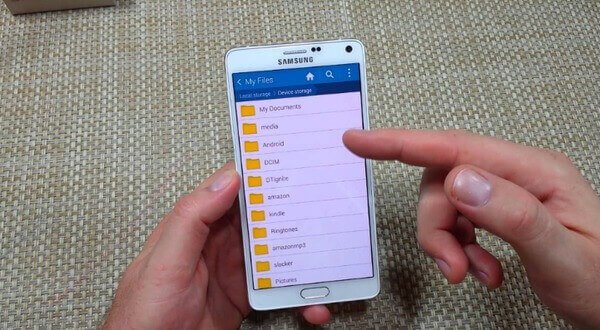
PC'ye Samsung Galaxy S4 Nasıl Yedeklenir
1. Adım. Samsung Galaxy S4 cihazını bir bilgisayara bağlayın
Samsung telefonunuzu bilgisayarınıza bağlamak için bir USB kablosu kullanın. Gerekirse cihazınızı "Medya cihazı olarak bağlandı" olarak ayarlamanız gerekebilir.
2. Adım. Samsung Galaxy S4 cihazından Windows PC'ye medya ve resim yedekleme
"Dosyaları Windows Gezgini kullanarak görüntülemek için cihazı aç" klasörüne gidin ve seçin. Samsung cihazınızın disk sürücüsü klasörünü açın ve ardından hedef klasörü bulun. Medyayı ve fotoğrafları PC'deki işaret edilen hedef klasöre kopyalayıp yapıştırın.
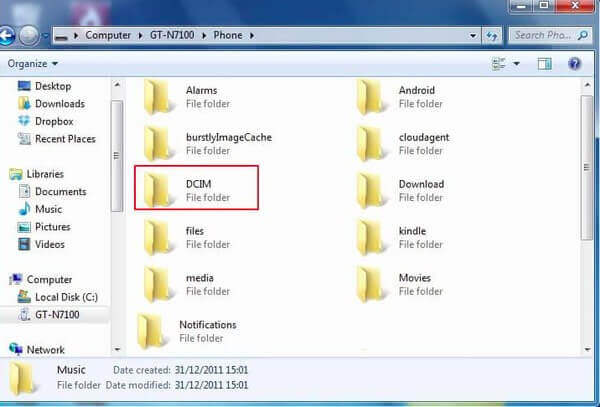
Mac’te Skies Kullanarak Samsung Galaxy S4 Nasıl Yedeklenir
"Samsung Otomatik Yedekleme dışında, Samsung resimlerini yedeklemenin herhangi bir yöntemi var mı? Samsung telefonda Otomatik Yedekleme silmek iPhone'daki yavaş hızı için. "
Evet kesinlikle. Samsung Kies'i kullanma.
1. Adım. Samsung Galaxy S4'i Kies'e bağlayın
Indirin ve yükleyin Kies Samsung.com/kies sitesindeki yazılımı "Mac OS için İndir" seçeneğini belirleyerek. Samsung Galaxy S4'ü Mac bilgisayarınıza bağlayın ve Kies'i çalıştırın.
2. Adım. Samsung Galaxy S4 ortamını ve resimlerini Mac'e yedekleme
"Yedekle / Geri Yükle" yi seçin ve "Veri yedekleme" penceresine girin. USB bağlantısı kurulduğunda Samsung Galaxy S4'ü otomatik olarak yedeklemeniz gerekiyorsa "Yedekle" düğmesini işaretleyin. Yedeklemek istediğiniz veri türlerinin yanındaki kategorileri işaretleyin. Samsung Galaxy S4'ü Skies bulunan bir bilgisayara yedeklemek için "Yedekle" ye dokunun.
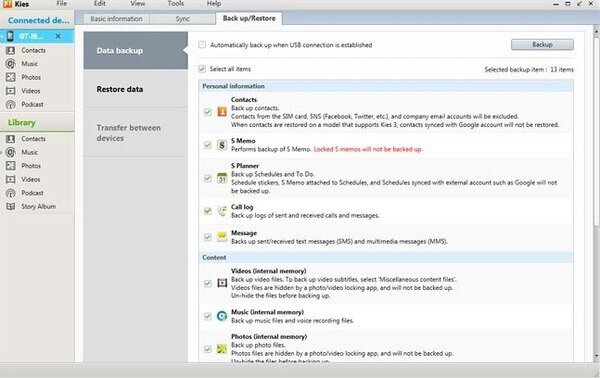
Sonuçta, Samsung Galaxy S4'in nasıl yedekleneceği hakkında bir fikriniz yoksa, sorunu çözmek için yukarıdaki nihai Android veri yedekleme yazılımını deneyebilirsiniz. Sonuç olarak, Samsung Galaxy telefon verilerini kaybetme konusunda endişelenmenize gerek yok. Samsung verilerinin yedeklenmesinde yardımcı oluyorsa bu gönderiyi paylaşın.








